Съдържание
Excel's лента за превъртане е неразделен и основен инструмент за навигация за бързо прелистване на дълги пасажи от прозореца на работния лист. Когато става въпрос за Excel, това вече е важна част. В последно време обаче някои потребители изпитват, че долната лента за превъртане липсва в прозореца на работния лист на Excel, Как успяваме да решим проблема с липсващата лента за превъртане на Excel в Excel ще обсъдим тук с адекватнаобяснение.
7 възможни решения за липсваща долна лента за превъртане в Excel
Ще представим общо 7 решения за решаване на проблема с липсващата долна лента за превъртане. Всички те са с визуални обяснения и примери.
Решение 1: Промяна на опциите на Excel
В някои случаи лентата за превъртане може да липсва поради деактивирането ѝ в опцията за разширени. Просто трябва да я активираме, като следваме същия процес.
Стъпки
- В началото забележете, че долната лента за превъртане вече липсва над Вижте бутони.

- След това щракнете върху Файл.
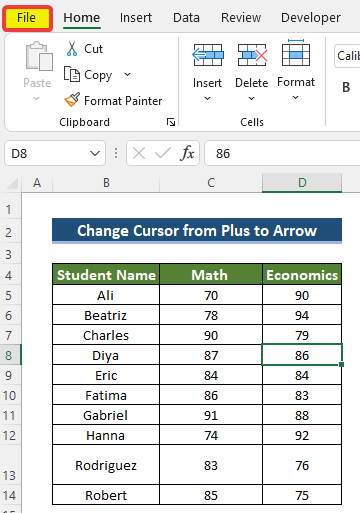
- След това в началния панел щракнете върху Опции.

- След това в новия Опции на Excel прозорец, отидете в Разширен .
- След това от Разширен , стигна до Опции за показване на тази работна книга.
- В Разширен група, на Показване на хоризонтална лента за превъртане и Показване на вертикална лента за превъртане може да не е поставена отметка в квадратчето.
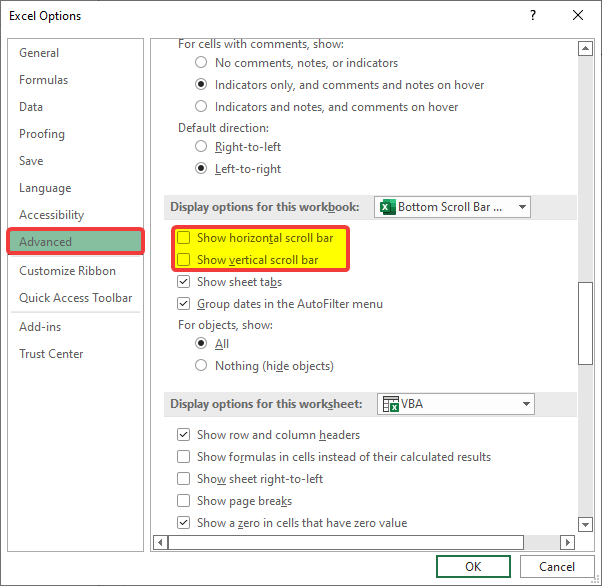
- Ако е така, проверете и двете Показване на хоризонтална лента за превъртане и Показване на вертикална лента за превъртане кутия.
- Кликнете върху OK след това.
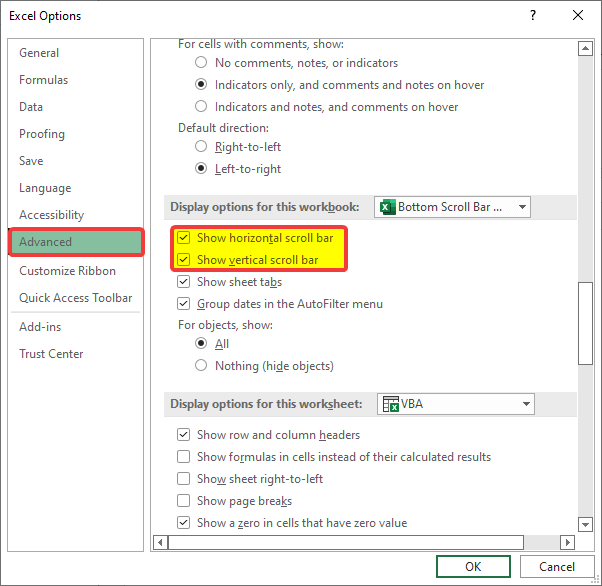
- След като щракнете върху ДОБРЕ, ще забележите, че лентата за превъртане сега е отново над бутоните за преглед.

Прочетете още: Как да създадете вертикална лента за превъртане в Excel (стъпка по стъпка)
Решение 2: Активиране на опцията "Плочки" от командата "Подреждане на всички" в раздела "Изглед
Въпреки че лентата за превъртане е активирана в Разширен долната лента за превъртане все още може да бъде скрита поради липсата на пренареждане на плочките в работните листове. Вижте можем лесно да променим подредбата на Плочки .
Стъпки
- Първо, от Вижте отидете в раздела Windows група.
- След това кликнете върху Подредете всички команда.
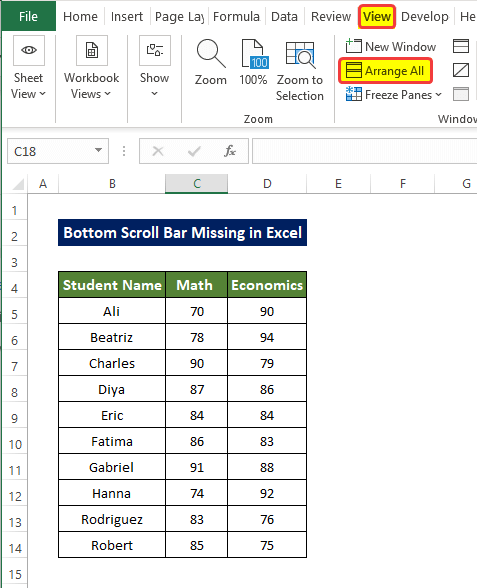
- След това ще се появи нов прозорец, както Подреждане на прозорците.
- След това кликнете върху Плочки опция в Подредете група.
- Кликнете върху ОК след това.
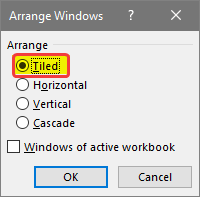
- В резултат на това ще видите, че се е появила хоризонтална лента за превъртане.

Прочетете още: Как да настроите лентата за превъртане в Excel (5 ефективни метода)
Решение 3: Разширяване на долната лента за превъртане
Когато долната лента за превъртане е минимизирана, хоризонталната лента за превъртане може да не е видима, дори когато е активна. Поради това потребителят трябва ръчно да увеличи лентата за превъртане.
Стъпки
- Преди всичко трябва да забележите дали лентата за превъртане три точки иконата се показва или не.
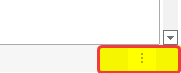
- Ако иконата с три точки е там, плъзнете иконата с три точки наляво.
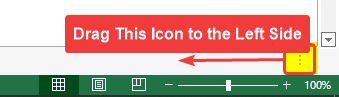
- След това ще видите, че хоризонталната или долната лента за превъртане е налична по-долу.

Прочетете още: [Поправено!] Не работи лентата за хоризонтално превъртане на Excel (8 възможни решения)
Решение 4: Увеличаване на прозореца на Excel
Поради ограничения в пространството видимостта на долната лента за превъртане може да бъде ограничена. Потребителите трябва ръчно да променят правилно размера на прозорците си, за да се поберат в лентата за превъртане.
Стъпки
- Забележете, че долната хоризонтална лента за превъртане не се показва правилно.
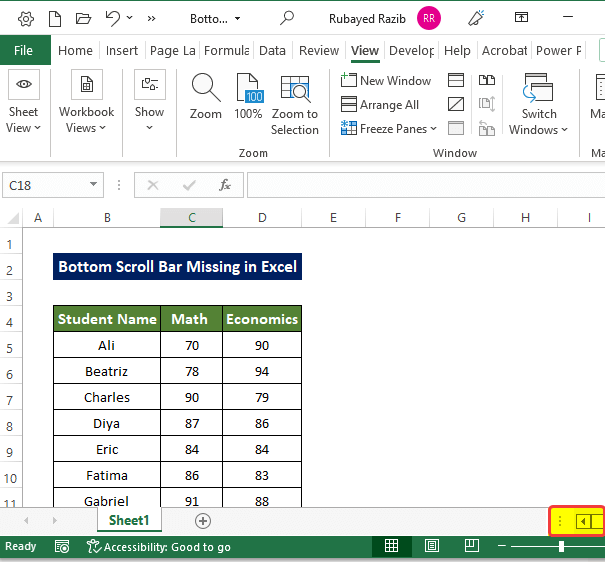
- За по-добра видимост щракнете върху Увеличете максимално бутон в Бутон за управление.
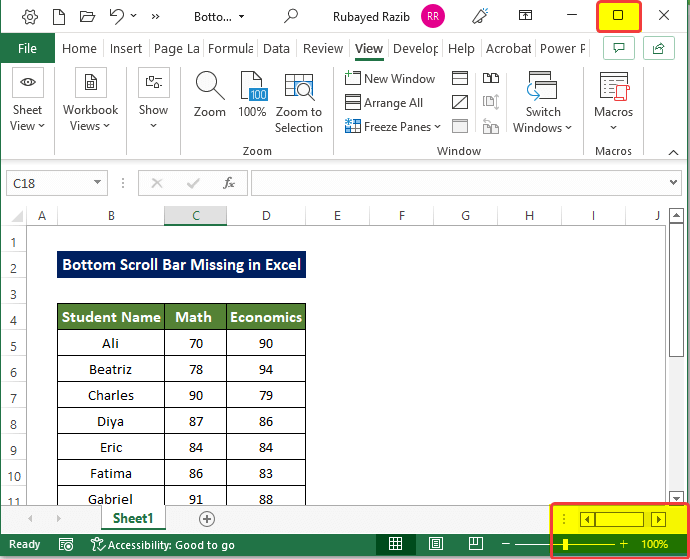
- След като щракнете върху Увеличете максимално ще видите правилно хоризонталната лента за превъртане.

Решение 5: Възстановяване на долната лента за превъртане от контекстното меню
В редица случаи възстановеният прозорец на приложението може да разреши проблема с непоказването на долната лента за превъртане.
Стъпки
- За да възстановите прозореца на приложението, първо трябва да щракнете с десния бутон на мишката върху името на заглавието в горната част на работната книга на Excel.
- След щракване с десния бутон на мишката ще се появи малко контекстно меню.
- От контекстното меню щракнете върху Максимално използване.
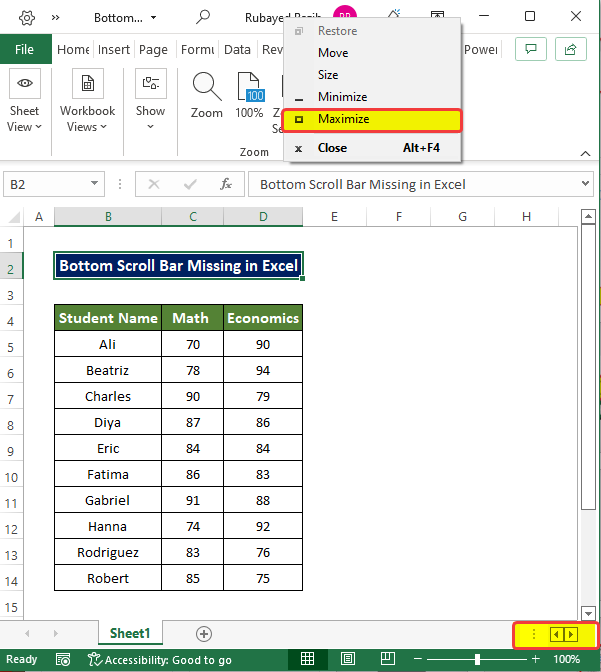
- След като щракнете върху Увеличете максимално , ще забележите, че прозорецът вече се е разширил. Но все още долната лента за превъртане е твърде малка, за да я забележите.
- Веднага след като прозорецът на Excel се разшири, щракнете с десния бутон на мишката върху него и щракнете върху Възстановяване на от контекстното меню.
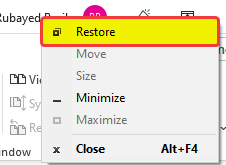
- След като щракнете върху Възстановяване на Сега ще видите, че долната лента за превъртане се вижда доста добре.

Решение 6: Проверете опцията за автоматично скриване на лентата за превъртане
Собствените опции на Microsofts за лентата за превъртане в настройките на дисплея понякога могат да създадат проблеми за Excel. Промяната на настройките може да реши проблема незабавно.
Стъпки
- В началото щракнете върху Начало икона в лентата на задачите.
- След това кликнете върху Настройки икона.

- След това се отваря прозорецът с настройки.
- В прозореца с настройки щракнете върху Бар за търсене и потърсете Лесен достъп до настройките на дисплея .
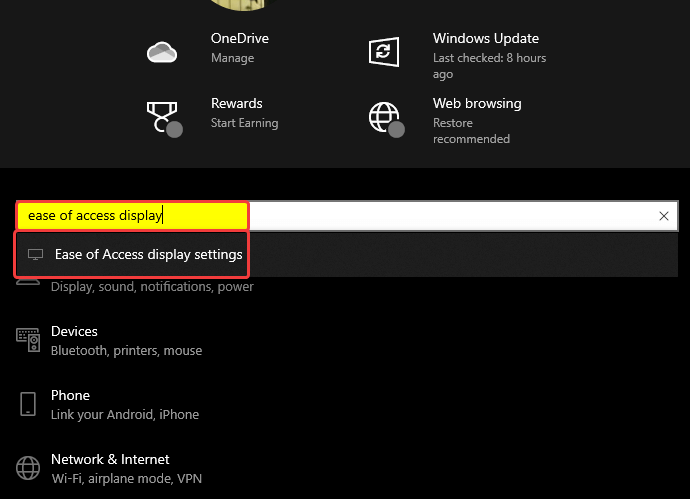
- Веднага след това ще се отвори нов прозорец с име Дисплей опции.
- В този прозорец завъртете Автоматично скриване на лентата за превъртане в Windows изключен, ако е бил включен по-рано.
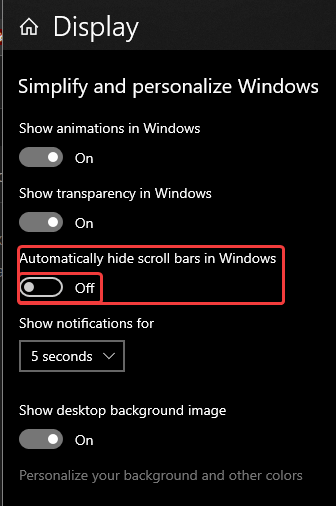
След това ще забележите, че лентата за превъртане вече е отново в долната част на работния лист на Excel.

Решение 7: Възстановяване на Microsoft Office
Бърз ремонт се счита за решение от типа Jack of Trade за всякакъв вид проблеми, свързани с Excel. Този проблем с долната лента за превъртане не е изключение.
Стъпки
- Първо, отидете в Начало и след това в менюто Настройки .
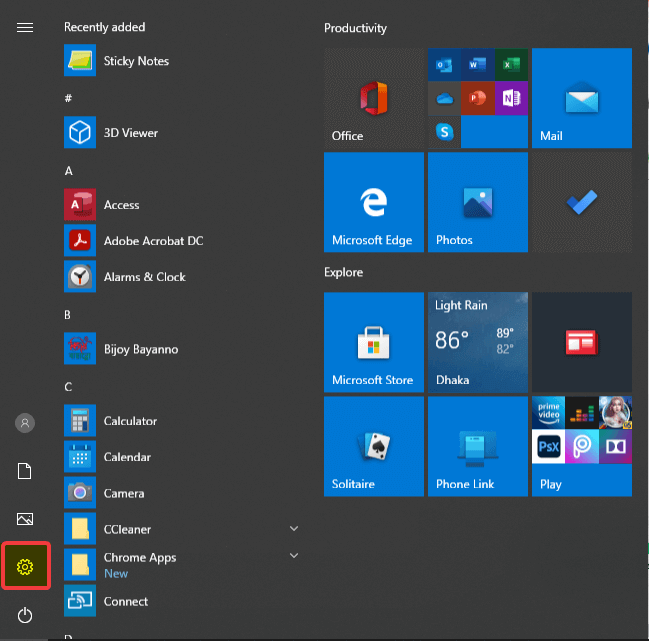
- След това в Настройки кликнете върху прозореца Приложения опции.
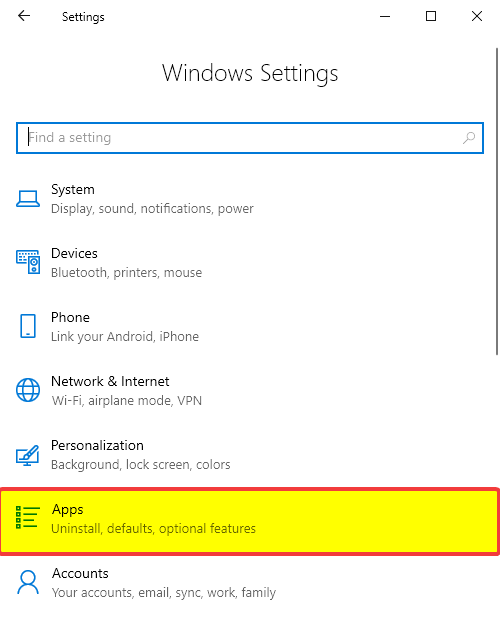
- След това в Приложения и функции прозорец, потърсете Офис в лентата за търсене.
- След това щракнете върху версията на MS Office инсталиран на вашия компютър, и след това щракнете върху Промяна.
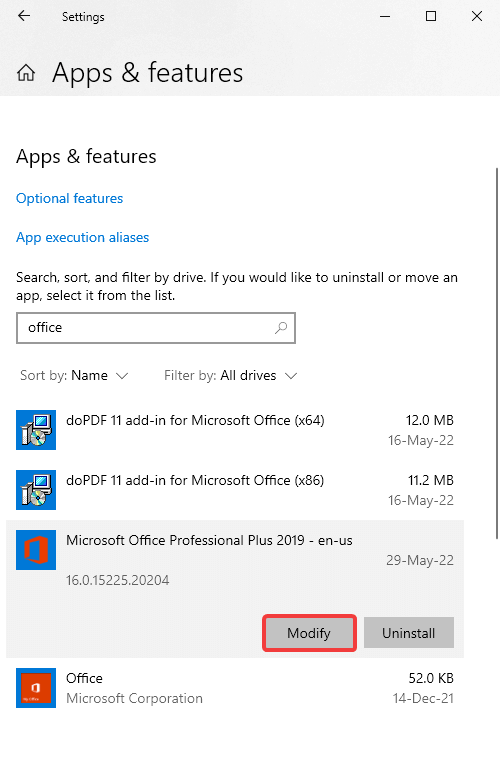
- След като кликнете върху модифициране, ще се появи нов прозорец с име Как бихте искали да поправите програмите си от Office .
- След това изберете Бърз ремонт, и след това щракнете върху Ремонт.
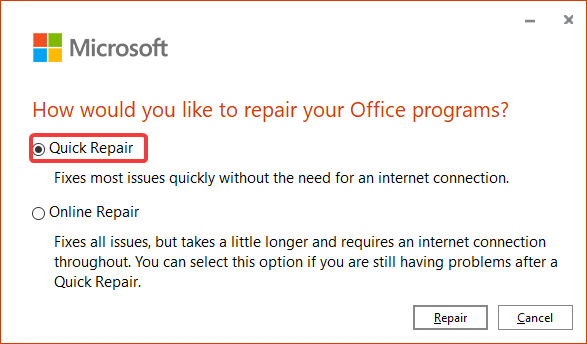
- Под работния лист, точно над бутоните за преглед, вече се вижда нова лента за превъртане.
Прочетете още: [Решено!] Лентата за превъртане не работи в Excel (5 лесни корекции)
Заключение
За да обобщим, на проблема "липсваща долна лента за превъртане в Excel" тук се отговаря по 7 различни начина. Като се започне от използването на Разрешаване от опцията за разширени, след това пренареждане на плочките, максимизиране, промяна на размера и възстановяване на прозореца на приложението. Накрая се показва опцията за бърз ремонт на Excel.
Чувствайте се свободни да задавате всякакви въпроси или обратна връзка чрез раздела за коментари. Всяко предложение за подобряване на ExcelWIKI общността ще бъде високо оценена.

